
iPhoneは振るだけでひとつ前の作業に戻すことができます。
毎日ワクワクしてますか!?AllSync.jpへようこそ。Sync.(@AllSync.jp)です!
この機能は手に持って歩いているだけでも、勝手に発動するときがあるので偶然知っている人も多いかも知れません。PCでいう「Ctrl+Z」的な機能がiPhoneにもあるんですよね。
「あっ、間違えた。iPhone振って取り消しだ〜!!」って言う場面があんまりなかったりするので、「この機能いらへんなぁ」って思ってたのですが、よくよく考えてみると昨日思いっきり使ってました。(笑)
たまたま「ブログの更新のネタはどうしようかなぁ〜」と考えていた矢先だったので、記事にしようと思います。
↓↓こういったマニュアル本はKindle版が便利そう。
iPhoneで間違って全文消したときなどに便利。
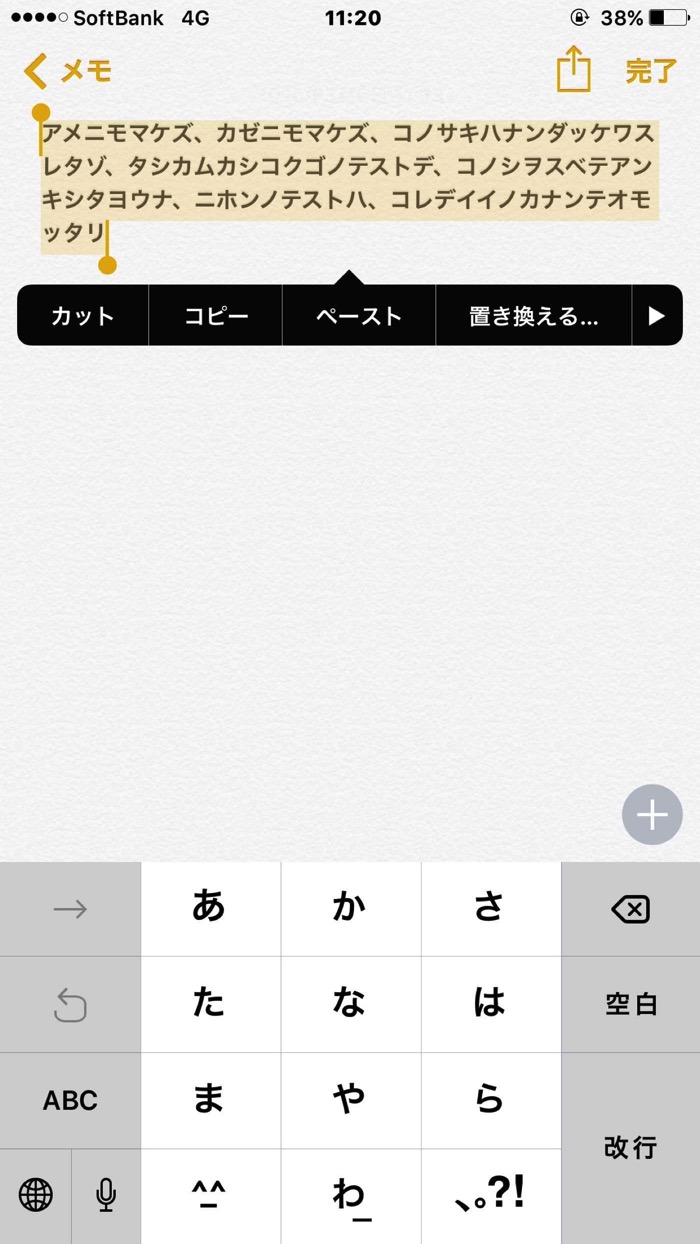
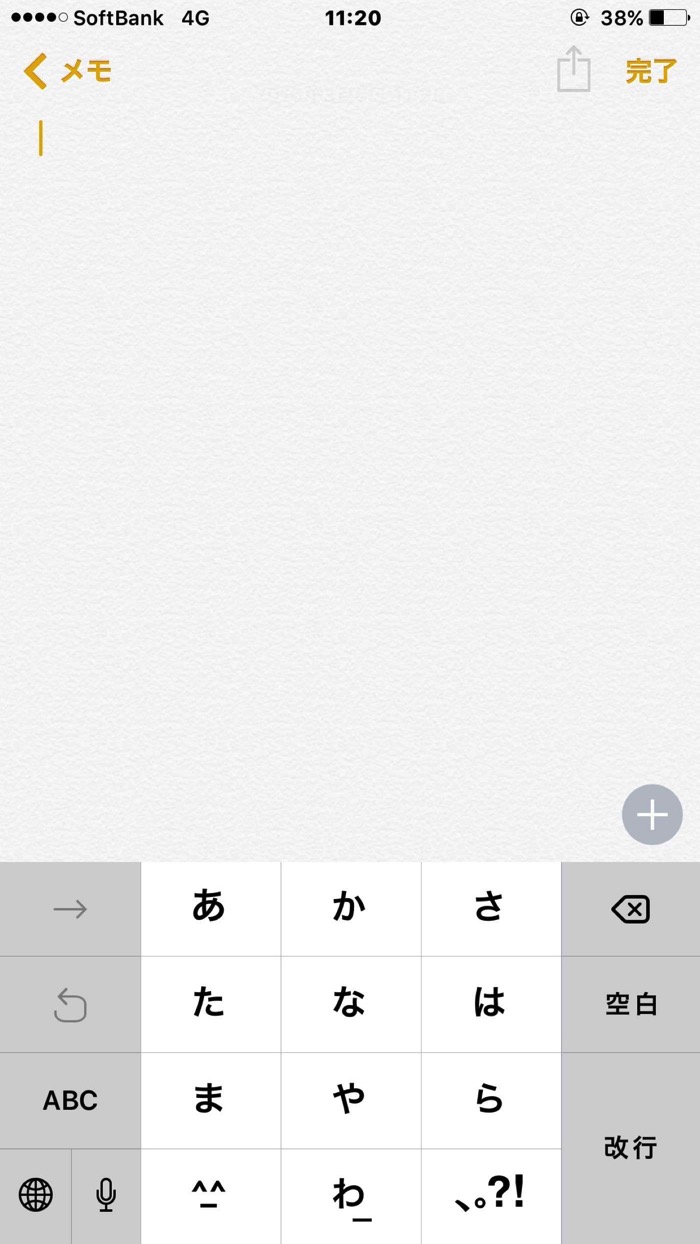
例えばApple純正アプリの「メモ」に、長文など渾身の文章を書き終え「もし、これが間違って消えたらイタいなぁ〜」なんて自分でフラグを立てた時ほど起こりやすいミス。
長文を書いた後に、理由は知りませんがコピペして他のアプリにペーストしようとするとき。そんなときによくやりそうなこと。
文章を全選択した後に、なぜだかわからないがiPhoneのキーボードの⌫に触れた瞬間に、恐れていたことは起こります。渾身で書いた長文の誤操作による消去!!
そんな時は慌てずすかさずiPhoneを「シェイク!!」(※1回振るだけでいいです。)
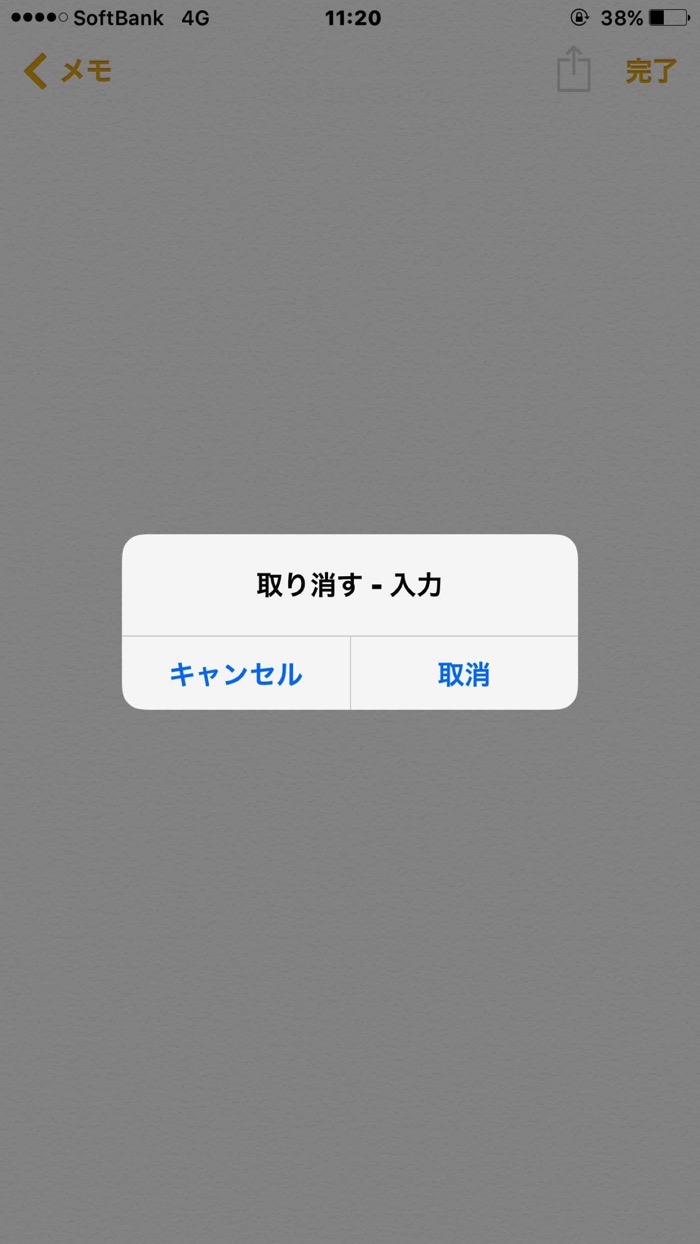
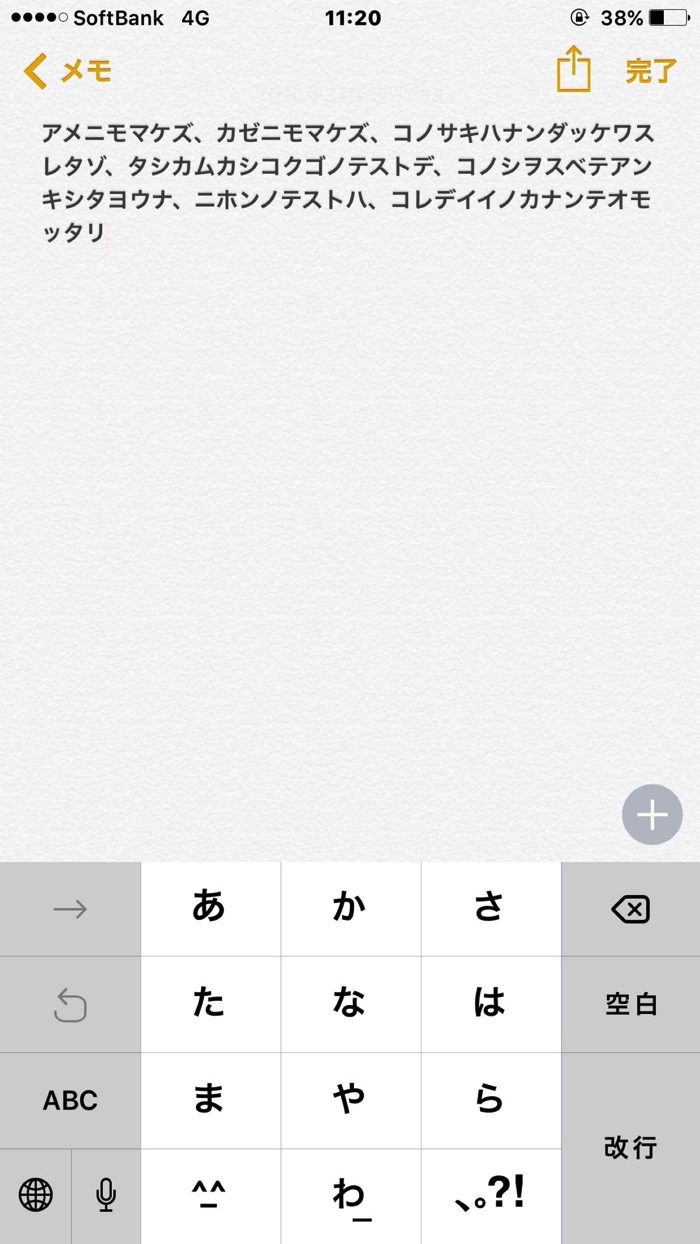
iPhoneとにらめっこして、貴重な時間を使って書き上げた長文が消えたとき、諦めるのはまだ早いですよ。(笑)
iPhoneを1回シェイクしてみて下さい。すると直後の操作を取り消すメニューが出現します。そこで誤って消した操作を取り消して下さい。
細かくは確かめられてないのですが、iPhoneが操作を覚えている限り、何工程かは操作を取り消すことができるようです。
注意点は、アプリによって「シェイク」操作の機能は違うということ。
たとえば、Facebookに長文の下書きを消してしまった場合、振ると違うメニューが出てきて、誤操作を取り消すことができませんでした。
Appleの純正アプリの「メール」や「メモ」はシェイク機能に対応しているので、おそらくApple系のアプリはシェイクで取り消しが可能である場合が多いと思います。

ちなみに、このシェイク機能は「設定」→「一般」→「アクセシビリティ」→「シェイクで取り消し」でオン/オフができますよ。


